要使用 PartyUp 功能,請先將您音箱的應用程式和軟體更新至最新版本。請查看 iOS App Store 或 GooglePlay Store 以取得最新的應用程式更新。
應用程式更新至最新版本之後,您可以透過應用程式以 OTA(空中下載)技術更新您的音箱韌體。擁有最新的應用程式和音箱韌體後,請遵循下列步驟:
- 將第一個「主人」音箱連接到您的手機或平板電腦,然後開啟 UE | BOOM 應用程式。
- 從應用程式首頁畫面前往底部的第二個標籤,即可開啟 PartyUp 頁面。
- 「來賓」音箱會開始出現在抽屜中 (PartyUp 畫面底部)。拖放您要加入聚會的來賓音箱。
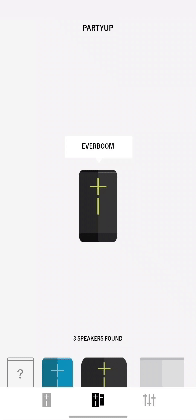
- 要在 PartyUp 頁面上關閉來賓音箱,僅需將其拖曳回抽屜內,或直接關閉該音箱的電源即可。
注意:
- 若來賓音箱未設為公開,會顯示訊息,通知您需執行額外步驟,方能在 PartyUp 頁面上啟用來賓音箱。該音箱的擁有者必須按兩下其音箱上的藍牙按鈕。
- 如果關閉來賓音箱的遠端啟用模式,則無法在 PartyUp 抽屜中找到該音箱。
按一下這裡可查看能在 PartyUp 頁面上啟用的音箱清單。
重要須知:韌體更新工具不再由 Logitech 支援或維護。我們強烈建議為支援的 Logitech 裝置使用 Logi Options+。在此過渡期間,我們會隨時為您提供協助。
重要須知:Logitech Preference Manager 已不再由 Logitech 支援或維護。我們強烈建議為支援的 Logitech 裝置使用 Logi Options+。在此過渡期間,我們會隨時為您提供協助。
重要須知:Logitech Control Center 已不再由 Logitech 支援或維護。我們強烈建議為支援的 Logitech 裝置使用 Logi Options+。在此過渡期間,我們會隨時為您提供協助。
重要須知:Logitech Connection Utility 已不再由 Logitech 支援或維護。我們強烈建議為支援的 Logitech 裝置使用 Logi Options+。在此過渡期間,我們會隨時為您提供協助。
重要須知:Unifying Software 已不再由 Logitech 支援或維護。我們強烈建議為支援的 Logitech 裝置使用 Logi Options+。在此過渡期間,我們會隨時為您提供協助。
重要須知:羅技不再支援或維護 SetPoint 軟體。我們強烈建議為支援的 Logitech 裝置使用 Logi Options+。在此過渡期間,我們會隨時為您提供協助。
常見問答集
沒有適用於此區段的產品
